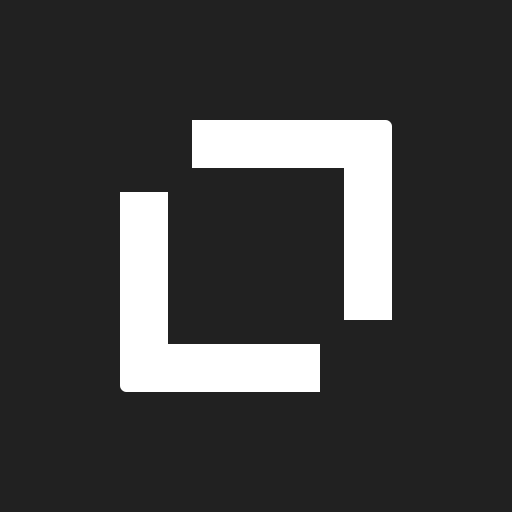如何关闭Chrome浏览器的URL过滤功能?URL过滤技术作为网络安全防护机制,可有效管控用户访问权限,通过黑白名单机制规范网络行为并防范潜在风险。Chromium内核浏览器默认集成此项防护功能,但在特殊应用场景下用户可能需要调整该设置。本文将详细解析浏览器内相关配置模块的操作流程。
Chrome浏览器解除URL过滤步骤解析
1、启动浏览器客户端,定位界面右上方由三个垂直圆点组成的功能菜单。展开下拉面板后,选择底部标有"设置"字样的文字链进入系统配置中心。
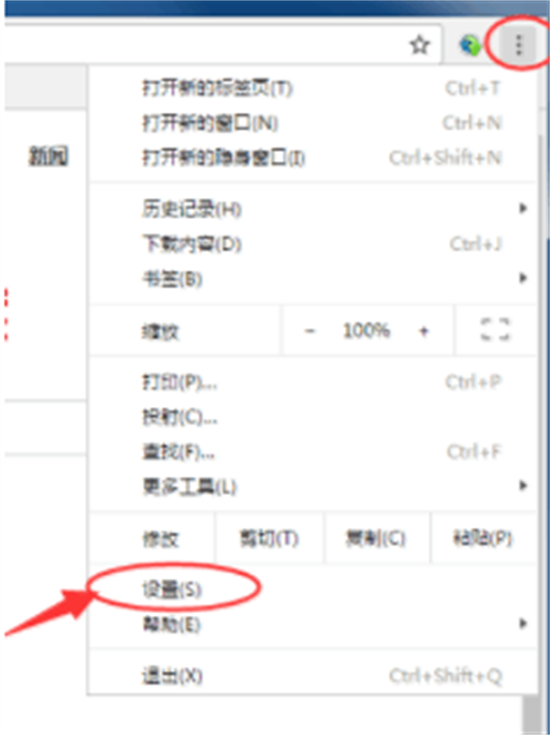
2、在参数设置视窗内,使用触控板或鼠标滚轮垂直滑动至页面底端。定位带有"高级"标识的折叠菜单区域,点击展开隐藏的专业级配置选项。
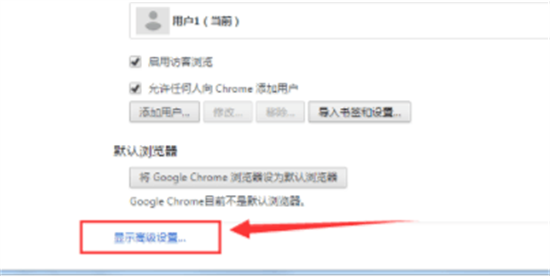
3、在高级配置面板中,找到网络参数模块。该区域包含代理服务器、隐私安全等关键设置项,点击"更改代理服务器设置"交互按钮跳转至系统级网络配置界面。
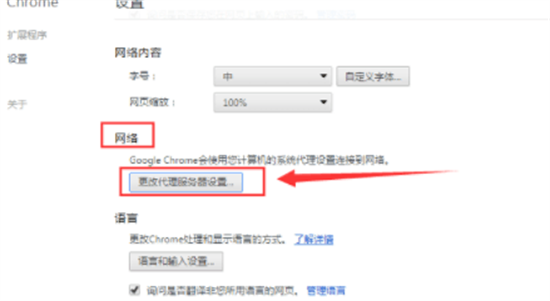
4、在弹出的Internet属性对话框中,顶部导航栏包含七个功能标签页。选择盾牌图标的"安全"分类,该模块集中管理浏览器安全等级及站点权限配置。
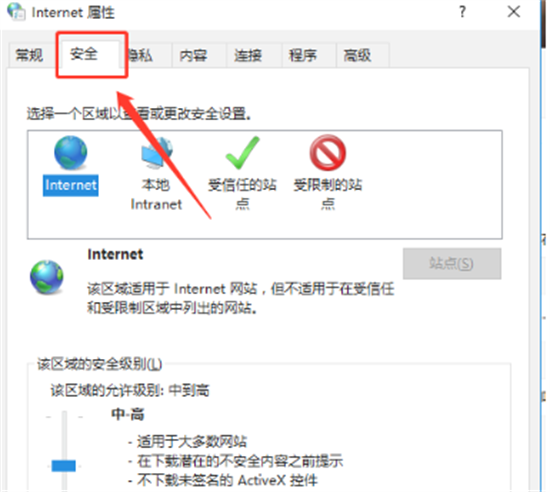
5、在安全层级设置界面,可见四个预定义安全区域。选择绿色对勾标识的"受信任的站点"分组,该列表内的域名将豁免部分安全限制。
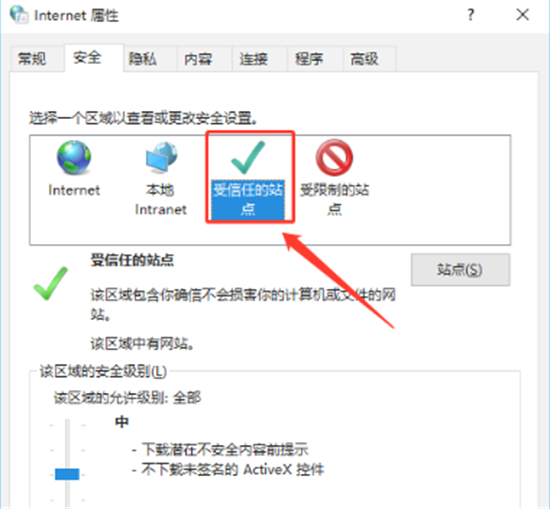
6、点击区域配置面板右侧的"站点"按钮,激活白名单管理窗口。此处可编辑允许绕过URL过滤规则的特定网络地址。
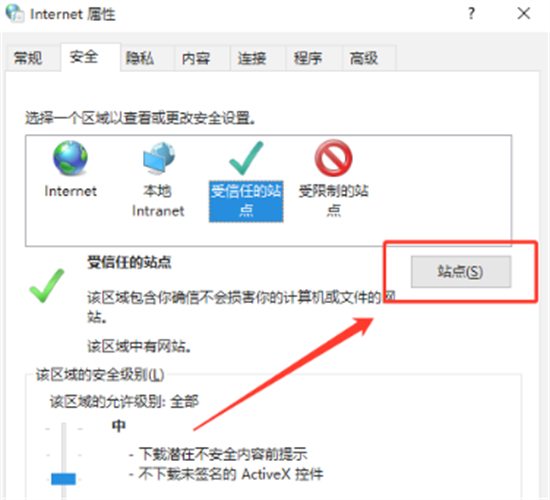
7、在地址录入框中准确输入目标域名或IP地址,需注意协议类型前缀的完整性。点击添加按钮后,系统将自动校验格式有效性并载入列表。完成编辑后通过关闭按钮返回上级界面。
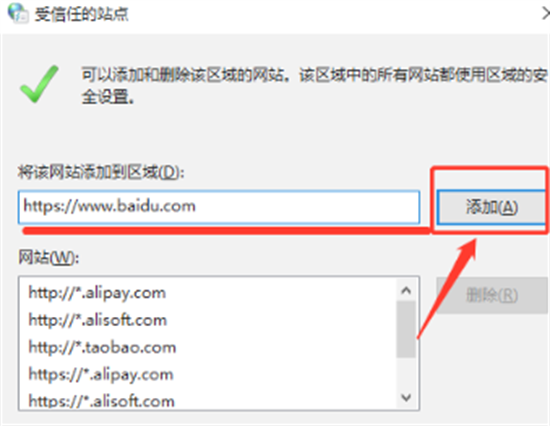
8、逐级确认所有配置变更,最终点击确定按钮使设置生效。建议重启浏览器以确保新的安全策略被正确加载执行。
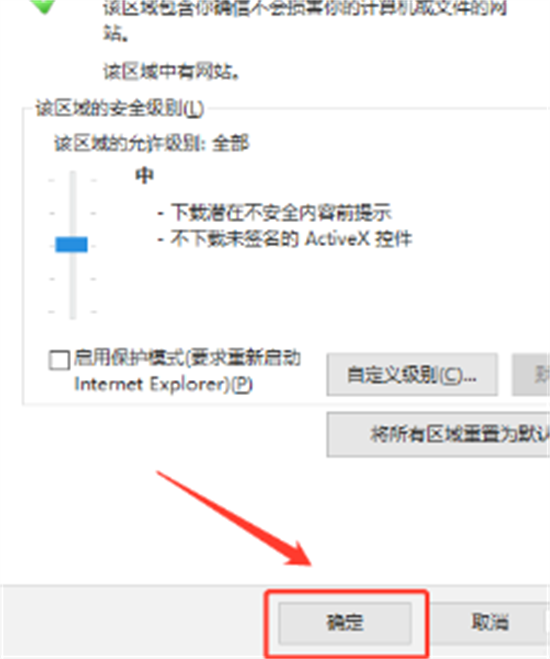
完成上述操作流程后,浏览器将不再对指定地址进行访问拦截。需要特别注意的是,解除URL过滤可能降低安全防护等级,建议用户仅对可信任站点进行豁免设置。若需恢复默认防护状态,只需返回受信任站点列表移除对应条目即可。定期审查白名单内容,可有效平衡使用便利性与网络安全性的双重需求。